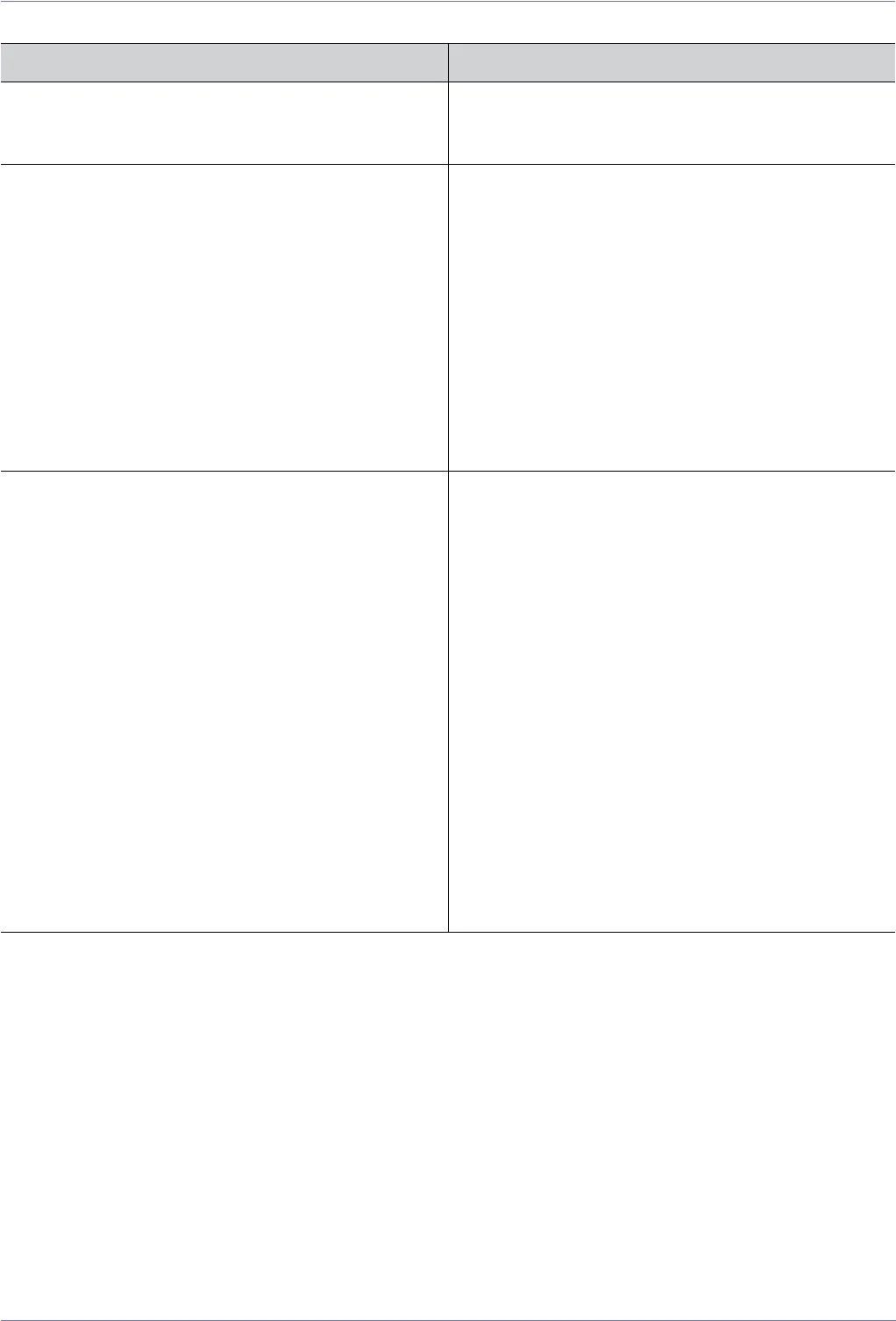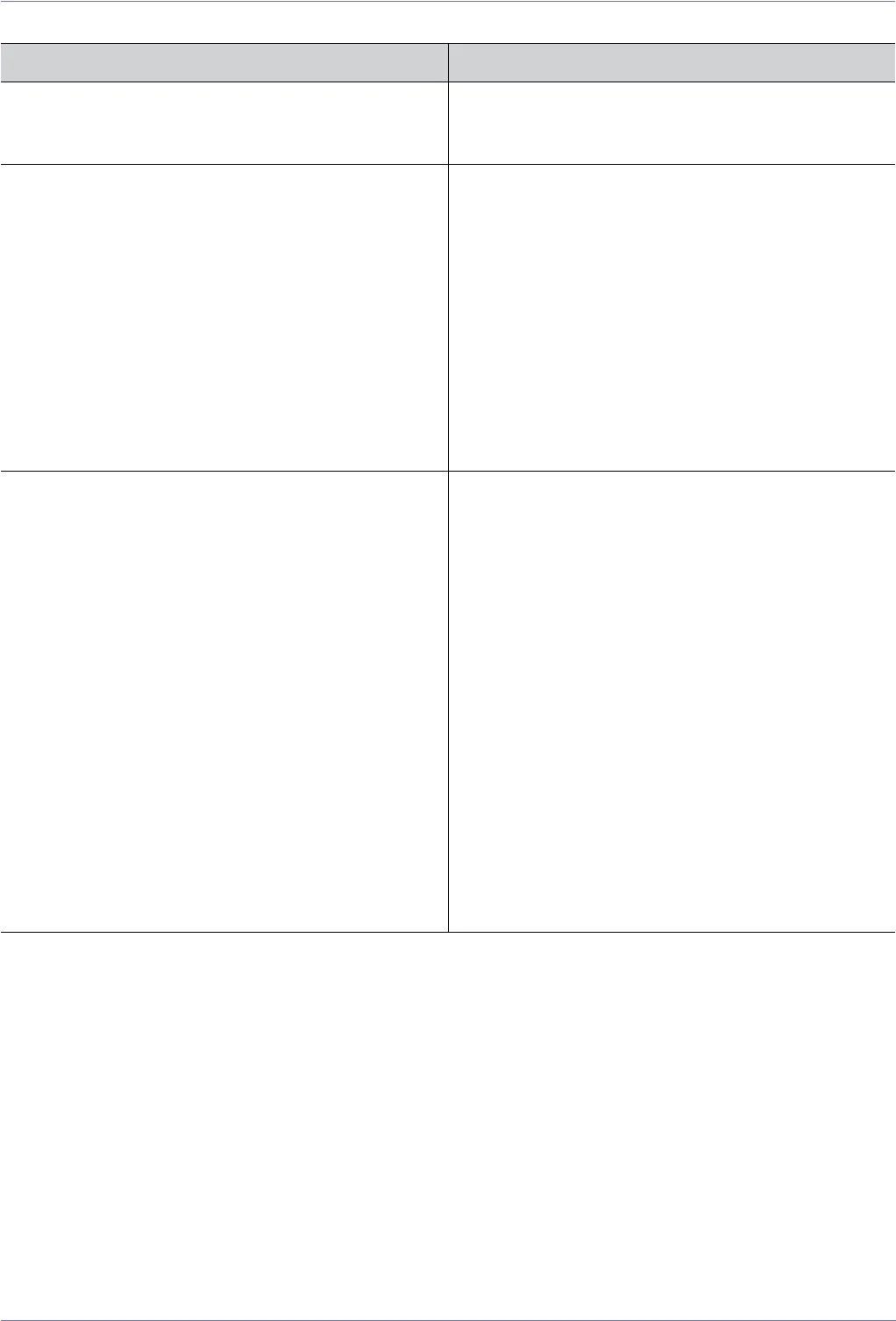
5-3 Riešenie problémov
5-3 FAQ
NAJČASTEJŠIE OTÁZKY! SKÚSTE NASLEDUJÚCE!
Ako môžem zmeniť frekvenciu video signálu? Musíte zmeniť frekvenciu na grafickej karte.
(Viac informácií nájdete v príručke pre používateľa počítača
alebo grafickej karty.)
Ako môžem zmeniť rozlíšenie? Windows XP: Rozlíšenie zmeňte výberom položiek Control
Panel (Ovládací panel) → Appearance and Themes (Vzhľad
a témy) → Display (Displej) → Settings (Nastavenia).
Windows Vista : zmeňte rozlíšenie tak, že vyberiete položky
„Control Panel (Ovládací panel)“ → „Appearance and Perso-
nalization (Vzhľad a prispôsobenie)“→„Personalization (Pris-
pôsobenie)“→„Resolution (Rozlíšenie)“.
Windows 7 : zmeňte rozlíšenie tak, že vyberiete položky
„Control Panel (Ovládací panel)“ → „Personalization (Prispôs-
obenie)“→„Display (Obrazovka)“→„Adjust resolution (Nasta-
venie obrazovky)“.
(Viac informácií nájdete v príručke pre používateľa počítača
alebo grafickej karty.)
Ako môžem používať funkciu úspory energie? Windows XP: Nakonfigurujte ju výberom položky Control
Panel (Ovládací panel) → Appearance and Themes (Vzhľad
a témy) → Display (Displej) → Screen Saver Setting (Nasta-
venia šetriča obrazovky) alebo ju nakonfigurujte v nastavení
BIOS počítača.
Windows ME/2000: Nakonfigurujte ju výberom položky Con-
trol Panel (Ovládací panel) → Display (Displej) → Screen
Saver Setting (Nastavenia šetrič
a obrazovky) alebo ju nakon-
fig
urujte v nastavení BIOS počítača.
Windows Vista : zmeňte nastavenia tak, že vyberiete položky
„Control Panel (Ovládací panel)“ → „Appearance and Perso-
nalization (Vzhľad a prispôsobenie)“→„Personalization (Pris-
pôsobenie)“→„Screen Saver (Šetrič obrazovky)“. Tiež môžete
použiť ponuku BIOS SETUP v počítači.
Windows 7 : zmeňte nastavenia tak, že vyberiete položky
„Control Panel (Ovládací panel)“ → „„Personalization (Pris-
pôsobenie)“→„Screen Saver (Šetrič obrazovky)“. Tiež môžete
použiť ponuku BIOS SETUP v počítači.
(Viac informácií nájdete v príručke pre používateľa počítača
alebo grafickej karty.)